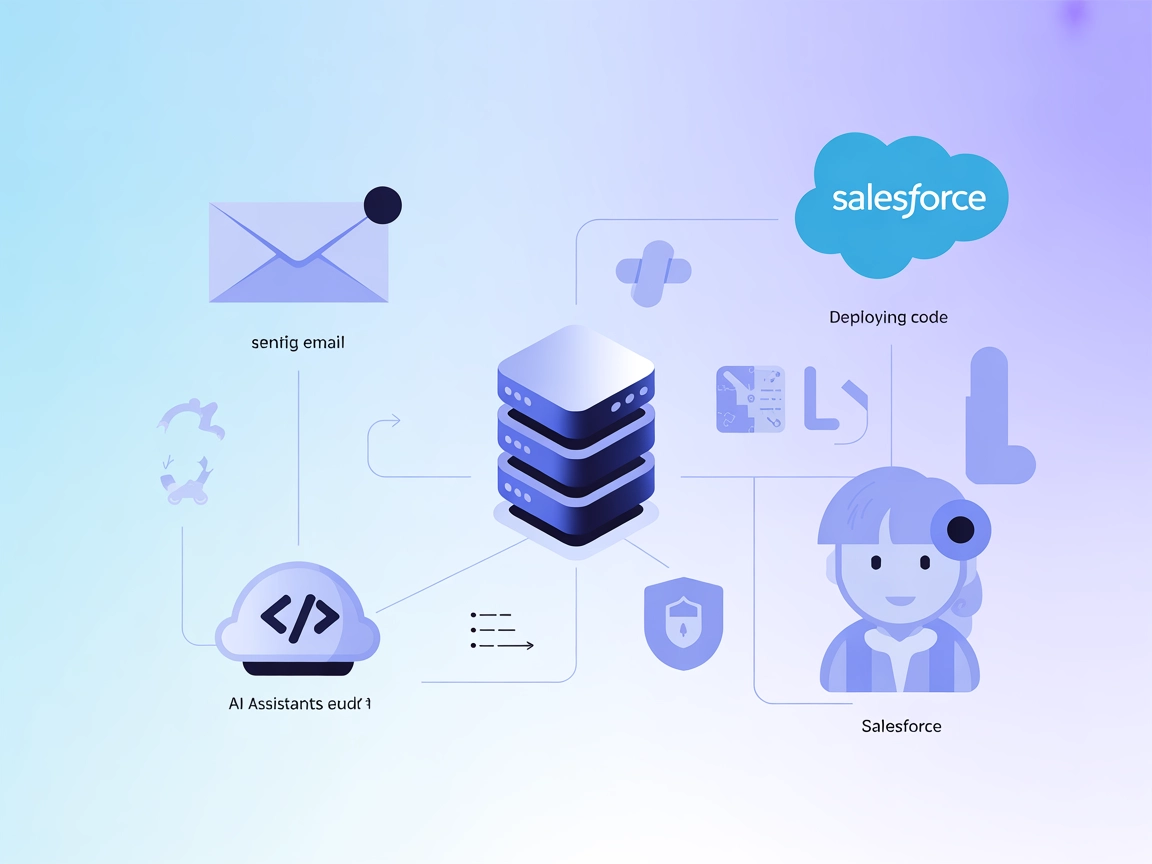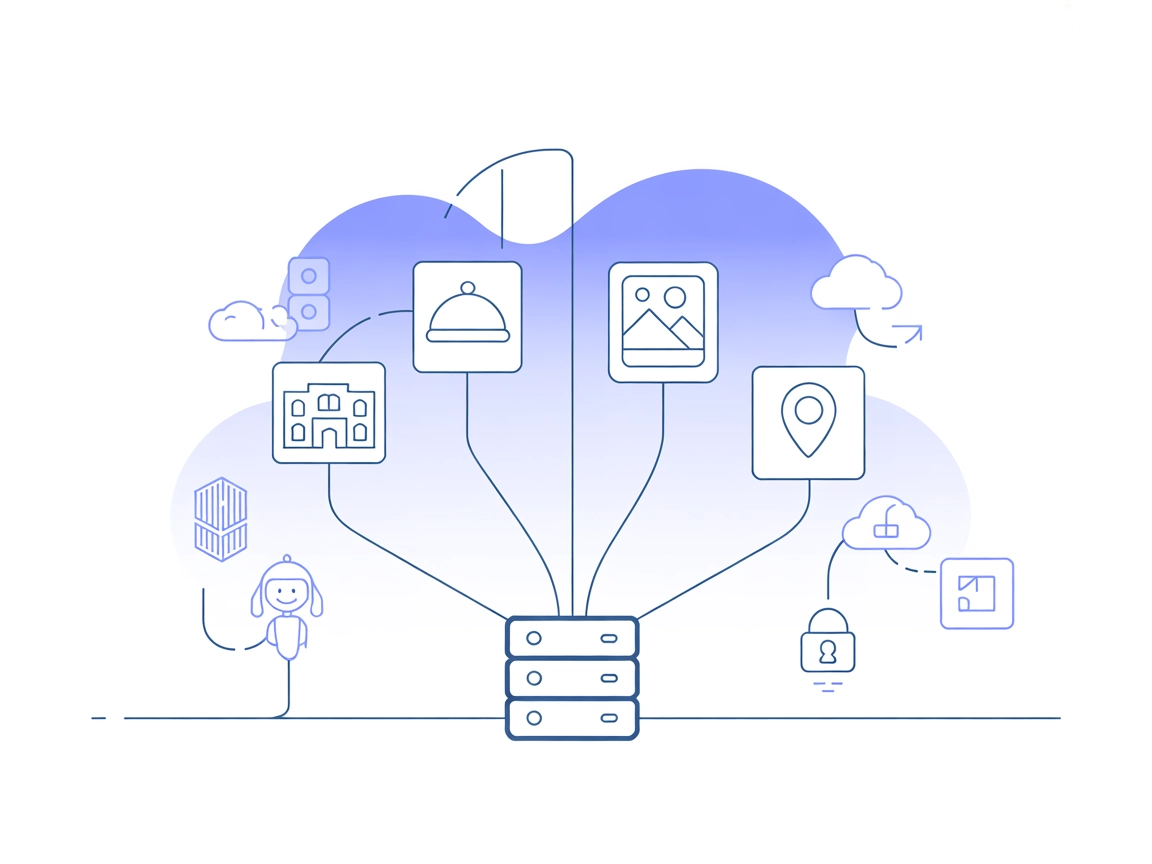Integracja z serwerem TickTick MCP
Integracja FlowHunt z serwerem TickTick MCP umożliwia Twoim przepływom AI automatyczne zarządzanie zadaniami, projektami i przypomnieniami w TickTick, zwiększając produktywność dzięki zaawansowanym funkcjom automatyzacji.
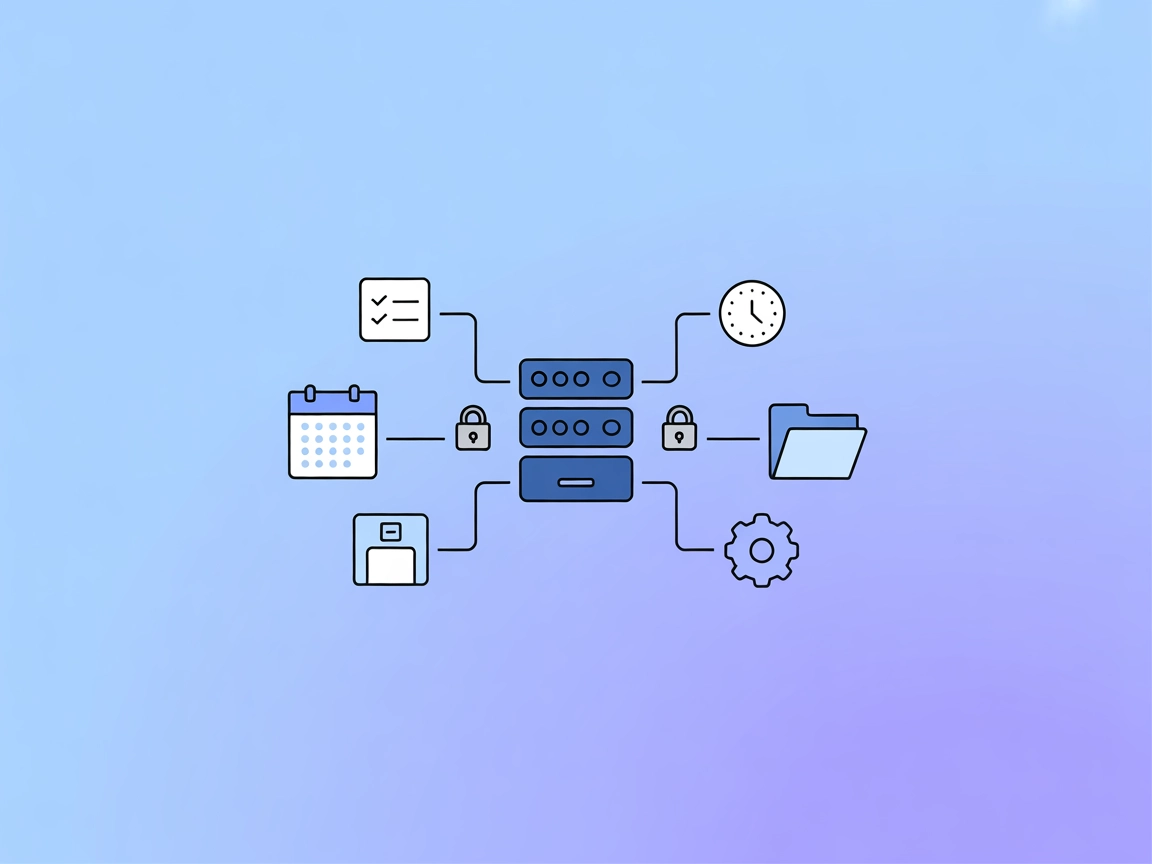
Co robi serwer “TickTick” MCP?
Serwer TickTick MCP to serwer Model Context Protocol (MCP) zaprojektowany do integracji asystentów AI i narzędzi opartych na LLM z platformą zarządzania zadaniami TickTick. Dzięki udostępnieniu funkcji TickTick przez MCP umożliwia inteligentne, kontekstowe operacje na zadaniach oraz automatyzację przepływów pracy. Programiści i klienci AI mogą za pomocą tego serwera programowo zarządzać zadaniami, projektami i podzadaniami — czyli tworzyć, aktualizować lub kończyć zadania — korzystając jednocześnie z możliwości organizacyjnych TickTick. Serwer obsługuje bezpieczne uwierzytelnianie OAuth2 oraz zapewnia solidną obsługę błędów, dzięki czemu nadaje się do usprawniania osobistej produktywności, automatyzowania powtarzalnych zadań oraz integracji danych TickTick bezpośrednio z innymi platformami AI lub środowiskami deweloperskimi.
Lista promptów
W dostępnej dokumentacji lub kodzie nie wymieniono szablonów promptów.
Lista zasobów
W dostępnej dokumentacji lub kodzie nie wymieniono jawnych zasobów MCP.
Lista narzędzi
get_task_by_ids
- Pobiera konkretne zadanie na podstawie ID projektu i ID zadania. Zwraca szczegółowy obiekt Task zgodny ze schematem TickTickTaskSchema.
create_task
- Tworzy nowe zadanie w wybranym projekcie. Pozwala ustawić tytuł, treść, opis, daty, przypomnienia, priorytet i podzadania.
update_task
- Aktualizuje istniejące zadanie w projekcie. Pozwala modyfikować wszystkie właściwości dostępne przy tworzeniu, w tym identyfikatory zadania i projektu.
complete_task
- Oznacza wskazane zadanie jako ukończone w projekcie.
Przykładowe zastosowania tego serwera MCP
- Automatyzacja zadań
- Programowe tworzenie i aktualizacja zadań, umożliwiające agentom AI automatyzację rutyn zarządzania zadaniami osobistymi lub zespołowymi.
- Organizacja projektów
- Automatyczne zarządzanie projektami, w tym organizowanie i aktualizacja zadań i podzadań dla lepszego śledzenia postępów.
- Śledzenie nawyków
- Wykorzystanie AI do analizy i aktualizacji powtarzających się lub nawykowych zadań użytkownika, wspierających produktywność i osiąganie celów.
- Integracja z innymi narzędziami
- Połączenie TickTick z innymi narzędziami produktywności lub AI, umożliwiając płynny przepływ danych i scentralizowane zarządzanie zadaniami.
- Kontekstowe przypomnienia
- Pozwól AI ustawiać, aktualizować lub kończyć zadania na podstawie sygnałów kontekstowych lub zachowania użytkownika, usprawniając inteligentne przypomnienia i powiadomienia.
Jak skonfigurować
Windsurf
- Upewnij się, że Node.js jest zainstalowany na Twoim systemie.
- Znajdź plik konfiguracyjny Windsurf (np.
config.json). - Dodaj wpis serwera TickTick MCP do sekcji
mcpServers:{ "mcpServers": { "ticktick-mcp": { "command": "npx", "args": ["@alexarevalo9/ticktick-mcp-server@latest"] } } } - Zapisz plik konfiguracyjny i zrestartuj Windsurf.
- Zweryfikuj, czy serwer TickTick MCP działa i jest dostępny.
Zabezpieczanie kluczy API:
{
"mcpServers": {
"ticktick-mcp": {
"command": "npx",
"args": ["@alexarevalo9/ticktick-mcp-server@latest"],
"env": {
"TICKTICK_CLIENT_ID": "your-client-id",
"TICKTICK_CLIENT_SECRET": "your-client-secret"
},
"inputs": {}
}
}
}
Claude
- Zainstaluj Node.js, jeśli nie jest jeszcze obecny.
- Znajdź plik konfiguracyjny MCP Claude’a.
- Dodaj serwer TickTick MCP używając poniższego fragmentu:
{ "mcpServers": { "ticktick-mcp": { "command": "npx", "args": ["@alexarevalo9/ticktick-mcp-server@latest"] } } } - Zapisz i zrestartuj Claude.
- Potwierdź dostępność serwera MCP.
Cursor
- Zainstaluj Node.js jako wymaganie wstępne.
- Otwórz panel lub plik konfiguracyjny Cursor.
- Dodaj serwer TickTick MCP do sekcji
mcpServers:{ "mcpServers": { "ticktick-mcp": { "command": "npx", "args": ["@alexarevalo9/ticktick-mcp-server@latest"] } } } - Zapisz i zrestartuj Cursor.
- Sprawdź połączenie z serwerem MCP.
Cline
- Upewnij się, że Node.js jest zainstalowany.
- Edytuj plik konfiguracyjny MCP Cline.
- Wstaw konfigurację serwera TickTick MCP:
{ "mcpServers": { "ticktick-mcp": { "command": "npx", "args": ["@alexarevalo9/ticktick-mcp-server@latest"] } } } - Zapisz zmiany i zrestartuj Cline.
- Przetestuj konfigurację, aby upewnić się, że serwer MCP działa.
Uwaga: Na wszystkich platformach zabezpieczaj wrażliwe dane, takie jak klucze API, używając zmiennych środowiskowych w konfiguracji — jak pokazano powyżej.
Jak używać tego MCP w przepływach
Korzystanie z MCP w FlowHunt
Aby zintegrować serwery MCP z przepływem pracy w FlowHunt, rozpocznij od dodania komponentu MCP do swojego flow i połącz go z agentem AI:

Kliknij komponent MCP, aby otworzyć panel konfiguracji. W sekcji konfiguracji MCP systemu wstaw szczegóły serwera MCP w tym formacie JSON:
{
"ticktick-mcp": {
"transport": "streamable_http",
"url": "https://yourmcpserver.example/pathtothemcp/url"
}
}
Po skonfigurowaniu agent AI może już używać tego MCP jako narzędzia z dostępem do wszystkich jego funkcji i możliwości. Pamiętaj, aby “ticktick-mcp” zamienić na właściwą nazwę swojego serwera MCP oraz podać własny adres URL serwera MCP.
Przegląd
| Sekcja | Dostępność | Szczegóły/Uwagi |
|---|---|---|
| Przegląd | ✅ | |
| Lista promptów | ⛔ | Brak szablonów promptów |
| Lista zasobów | ⛔ | Brak jawnych zasobów MCP |
| Lista narzędzi | ✅ | Cztery narzędzia: get_task_by_ids, create_task itd. |
| Zabezpieczanie kluczy API | ✅ | Wzorzec zmiennych środowiskowych podany |
| Wsparcie samplingowe (mniej istotne w ocenie) | ⛔ | Nie wspomniano |
Na podstawie powyższego, serwer TickTick MCP zapewnia solidną integrację zarządzania zadaniami i narzędziami, ale brakuje mu widocznych szablonów promptów, ekspozycji zasobów oraz dokumentacji sampling/roots. Jego dokumentacja konfiguracyjna i narzędziowa jest jasna, jednak brak definicji promptów/zasobów i zaawansowanych funkcji MCP może ograniczać rozszerzalność dla niektórych użytkowników.
Ocena MCP
| Czy posiada LICENSE | ⛔ (Nie znaleziono pliku LICENSE) |
|---|---|
| Ma przynajmniej jedno narzędzie | ✅ |
| Liczba forków | 5 |
| Liczba gwiazdek | 20 |
Nasza opinia:
Serwer TickTick MCP jest dobrze udokumentowany pod kątem podstawowych narzędzi, ale brakuje mu zaawansowanych funkcji MCP i jasności licencyjnej. Ocenia się go na 5/10 pod względem ogólnej użyteczności MCP i otwartości, ponieważ obejmuje podstawy, ale pomija rozszerzalność promptów/zasobów i jasność legalnego użycia.
Najczęściej zadawane pytania
- Czym jest serwer TickTick MCP?
Serwer TickTick MCP umożliwia FlowHunt i innym narzędziom AI interakcję z funkcjami zarządzania zadaniami TickTick za pomocą Model Context Protocol. Dzięki temu agenci AI mogą automatyzować tworzenie, aktualizację i realizację zadań bezpośrednio w TickTick, wspierając zaawansowaną automatyzację przepływów pracy.
- Jakie narzędzia oferuje serwer TickTick MCP?
Oferuje narzędzia do pobierania zadań po ID, tworzenia nowych zadań, aktualizacji istniejących oraz oznaczania zadań jako ukończone — wszystko w obrębie projektów TickTick.
- Jak zabezpieczyć swoje dane API TickTick?
Przechowuj swój identyfikator klienta TickTick oraz sekret w zmiennych środowiskowych w konfiguracji serwera MCP, aby zachować bezpieczeństwo poświadczeń i nie umieszczać ich w kodzie źródłowym.
- Czy mogę używać serwera TickTick MCP z flow FlowHunt?
Tak! Dodaj komponent MCP do swojego flow w FlowHunt, skonfiguruj połączenie z serwerem MCP, a Twoi agenci AI zyskają dostęp do wszystkich narzędzi zarządzania zadaniami TickTick.
- Czy TickTick MCP Server obsługuje szablony promptów lub definicje zasobów?
Nie, szablony promptów ani jawne definicje zasobów MCP nie są dostępne w obecnej wersji.
- Jakie są główne zastosowania integracji TickTick z FlowHunt?
Automatyzacja zarządzania zadaniami osobistymi i zespołowymi, organizacja projektów, śledzenie nawyków, synchronizacja z innymi narzędziami produktywności oraz umożliwienie kontekstowych przypomnień za pomocą agentów AI.
Połącz TickTick z FlowHunt
Zwiększ swoją produktywność, integrując agentów AI FlowHunt z TickTick dla płynnego, zautomatyzowanego zarządzania zadaniami.